Hal pertama yang harus di lakukan adalah membuat modeling, misalnya interior ataupun eksterior menggunakan Archicad. Contoh yang saya buat adalah sebuah rumah tinggal 2 lantai.
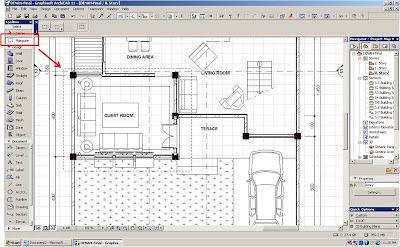
Pada layout 2D archicad, gunakan tools Marquee untuk memilih bagian mana yang akan dirender,Bisa di bagian interior nya saja, atau juga semua bagian interior nya. Semua tergantung kebutuhan kita.

Setelah di marquee, klik F5 untuk melihat tampak interior yang telah di marquee.

Setlah Melihat dalam bentuk 3dimensi, lalu kita simpan pada Save as dan pilih 3Studio file (3ds).

Lalu akan muncul peringatan save 3D as 3Dstudio object, lalu pilih element types material, Untuk set drawing unitnya, ketik angka 10000 dalam mm lalu OK.

Setelah selesai menyimpan dalam format 3ds, lalu buka program Cinema 4D nya, untuk memudahkan interface program Cienema 4D, pilih saja view standar pada layout, seperti pada gambar.

lalu buka file yang tadi disimpan , pilih file lalu merge.

Maka akan muncul file 3ds dari archicad yang tadi kita simpan, seperti pada gambar. Hal pertamakali Setelah muncul file ini, kita harus menghilangkan settingan cahaya bawaan dari archicad, pada Toolbar sebelah kiri, dengan Menghapus semua bawaan dari archicad, seperti dalam gambar. Yang tidak di hapus adalah Keterangan pada gambar berbentuk segitiga biru. Setelah selesai di hapus, klik ctrl +A lalu klik Alt + G agar objek-objek nya masuk dalam satu grup objek.
Lalu pada bagian toolbar sebelah kiri, akan muncul nama null object, yang berasal dari grup objek yang telah dibuat, lalu rename dengan member nama, setelah itu simpan , pada bagian file pilih save project.

Setelah menyimpan pada save project, kita harus me-resize (membesarkan) ukuran objek ini, sebelum itu buat dahulu perbandingan ukuran dengan menambahkan objek Cube seperti pada gambar, tujuan me-resize ini adalah supaya mendapatkan hasil yang baik ketika merender.

Setelah membuat perbandingan dengan objek cube, klik objek yang akan kita resize pada toolbar sebelah kiri, lalu tekan T untuk mulai me-resize. Geser mouse agar objek nya bertambah melebihi besar nya objek cube yang dibuat.

Jika sudah me-resize melebihi objek cube, lalu hapus objek cube tersebut. Setelah itu, klik F3 untuk melihat view dari arah samping, lalu geser objeknya ke atas, usahakan harus melebihi garis biru, tujuannya agar arah kamera dan settingan lamp, dan light dapat optimal.
Setelah selesaii di Resize, barulah mengatur settingan lamp. nya, material, light,
menambahkan atau mengurangi objek... kiranya cukup dulu tips yang bisa saya berikan..
Semoga gambar-gambar yang diberikan dapat jelas telihat dan mudah dimengerti. semoga
bermanfaat bagi yang membuka blog sederhana ini.
original posting
by: yudha


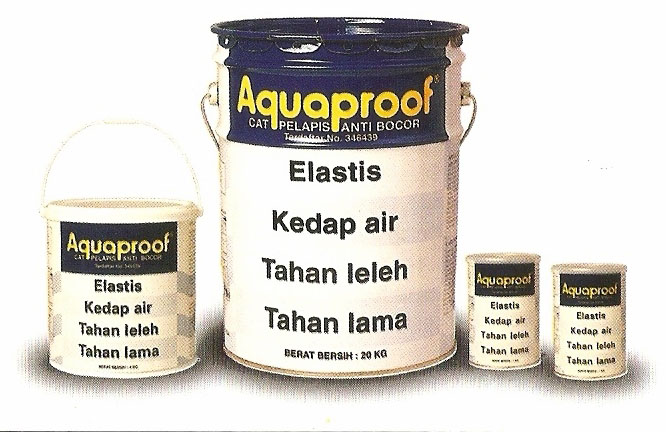





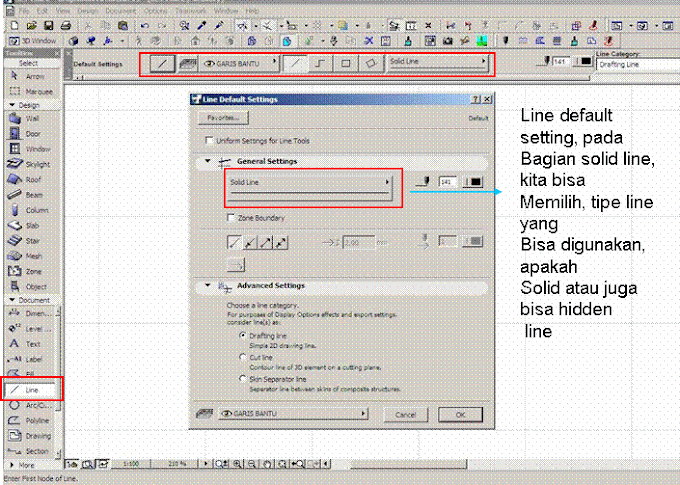
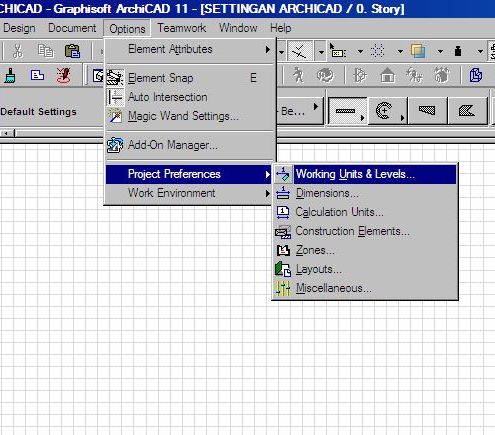
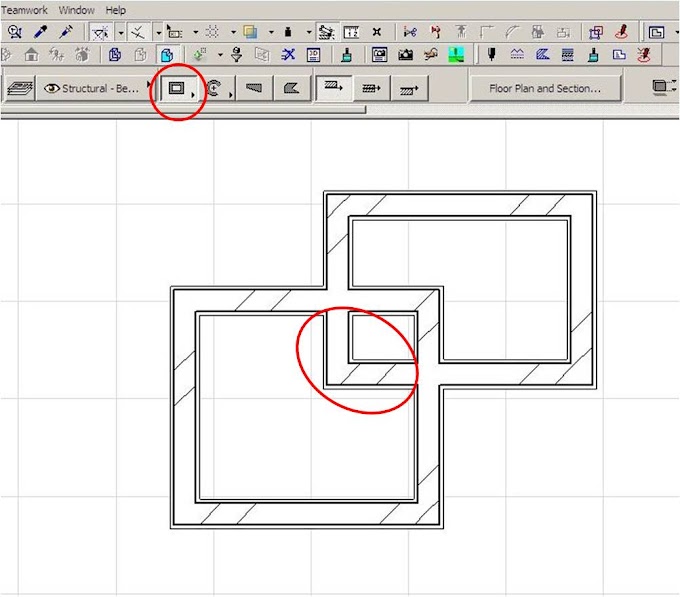
2 Comments